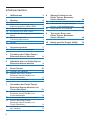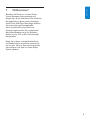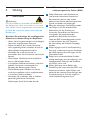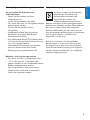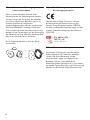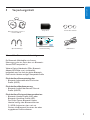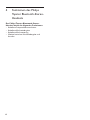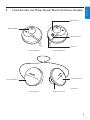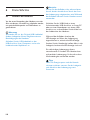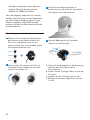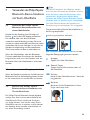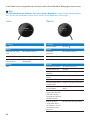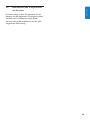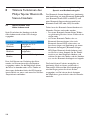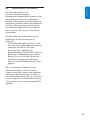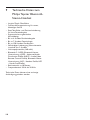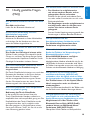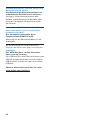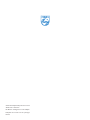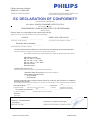Philips SHB7110/00 Benutzerhandbuch
- Kategorie
- IP-Telefone
- Typ
- Benutzerhandbuch

www.philips.com/welcome
DE Bluetooth-Stereo-Headset
Philips Tapster
SHB7110

2
Inhaltsverzeichnis
1 Willkommen 3
2 Wichtig 4
2.1 Gehörschutz 4
2.2 Elektrische, magnetische und
elektromagnetische Felder (EMF) 4
2.3 Allgemeine Wartungshinweise 5
2.4 Entsorgung Ihres alten Geräts 5
2.5 Hinweise zur Entsorgung verbrauchter
Akkus 6
2.6 Zertifizierungs- und
Genehmigungshinweise 6
2.7 Marken 6
3 Verpackungsinhalt 7
3.1 Was Sie sonst noch benötigen 7
4 FunktionendesPhilipsTapster
Bluetooth-Stereo-Headsets 8
5 ÜberblicküberdasPhilipsTapster
Bluetooth-Stereo-Headset 9
6 ErsteSchritte 10
6.1 Aufladen des Headsets 10
6.2 Koppeln des Philips Tapster
Bluetooth-Stereo-Headsets mit
einem Mobiltelefon 11
6.3 Anpassen des Headsets 12
7 VerwendendesPhilipsTapster
Bluetooth-Stereo-Headsetsmit
Touch-Oberfläche 13
7.1 Verbinden des Philips Tapster
Bluetooth-Stereo-Headsets mit
einem Mobiltelefon 13
7.2 Automatische Energiesparfunktion 13
7.3 Steuern des Philips Tapster
Bluetooth-Stereo-Headsets mit
Touch-Oberfläche 13
7.4 Aufbewahren und Transportieren
des Headsets 15
8 WeitereFunktionendes
PhilipsTapsterBluetooth-
Stereo-Headsets 16
8.1 Informationen zum Akku-Ladezustand 16
8.2 Informationen zur gleichzeitigen
Sprach- und Audiowiedergabe 16
8.3 Informationen zu FullSound 17
9 TechnischeDatenzum
PhilipsTapsterBluetooth-
Stereo-Headset 18
10 HäufiggestellteFragen(FAQ) 19

3
DEUT SCH
1 Willkommen!
Genießen Sie Musik pur mit dem Philips
Tapster Bluetooth-Stereo-Headset mit
einzigartiger Touch-Oberfläche. Die FullSound-
Klangoptimierung bietet satten, lebendigen
Sound. Dank EverClear-Technologie erhalten
Sie eine erstklassige Tonwiedergabe
durch Unterdrückung von Echo und
Hintergrundgeräuschen. Das angewinkelte
Akustikröhrendesign sorgt für perfekten,
dichten Sitz am Ohr und ein faszinierendes
Klangerlebnis.
Bevor Sie in dieses unvergleichliche Musik-
und Telefonerlebnis eintauchen, nehmen Sie
sich ein paar Minuten Zeit zum Lesen dieser
Informationen. Viel Spaß mit Ihrem Philips
Tapster Headset!

4
2.2 Elektrische,magnetischeund
elektromagnetischeFelder(EMF)
1
Philips Electronics stellt Produkte her
und verkauft viele dieser Produkte an
Konsumenten, die wie viele andere
elektronische Geräte elektromagnetische
Signale aussenden und empfangen.
2
Einer der wichtigsten Geschäftsprinzipien
von Philips ist es, alle erforderlichen
Maßnahmen für das Produkt zum
Schutz der Gesundheit und Sicherheit
zu ergreifen, alle entsprechenden
gesetzlichen Richtlinien einzuhalten
sowie die EMF-Standardgrenzwerte nicht
zu überschreiten, die zum Zeitpunkt
der Herstellung des Produkts festgelegt
wurden.
3
Philips engagiert sich für die Entwicklung,
Fertigung und Vermarktung von Produkten,
die keine negativen Auswirkungen auf die
Gesundheit haben.
4
Philips kann wissenschaftlichen Studien
zufolge bestätigen, dass bei ordnungs- und
zweckgemäßem Gebrauch die Produkte
von Philips sicher sind.
5
Philips spielt eine aktive Rolle in der
Entwicklung der internationalen EMF- und
Sicherheitsstandards, sodass Philips auch
weiterhin die neuesten Entwicklungen der
Standardisierung so früh wie möglich in
seine Produkte integrieren kann.
2 Wichtig
2.1 Gehörschutz
Achtung
Um Hörschäden zu vermeiden, verwenden Sie
das Headset bei hoher Lautstärke nur für kurze
Zeit. Stellen Sie eine angemessene Lautstärke ein.
Je höher die Lautstärke, desto kürzer sollte die
Hörzeit sein.
Beachten Sie unbedingt die nachfolgenden
Hinweise zur Verwendung der Kopfhörer.
• Hören Sie bei angemessenem Lautstärkepegel
über einen angemessenen Zeitraum.
• Achten Sie darauf, dass Sie die Lautstärke
nicht regelmäßig höher einstellen, da sich Ihr
Hörempfinden entsprechend anpasst.
• Vermeiden Sie es, die Lautstärke so
einzustellen, dass Sie Ihre Umwelt nicht hören
können.
• Übermäßiger Schalldruck durch Köpfhörer
kann zu Hörschäden führen.
• In möglichen Gefahrensituationen ist Vorsicht
geboten. Am besten unterbrechen Sie
zeitweilig die Benutzung des Geräts.
• Die Verwendung des Headsets am Steuer
wird nicht empfohlen und ist möglicherweise
in manchen Ländern verboten.
• Vermeiden Sie im Verkehr oder in anderen
potenziell gefährlichen Situationen
Ablenkungen durch Musik oder Anrufe.

5
DEUT SCH
2.3 AllgemeineWartungshinweise
SovermeidenSieSchädenoder
Fehlfunktionen:
• Setzen Sie das Headset nie hohen
Temperaturen aus.
• Lassen Sie das Headset nicht fallen.
• Das Gerät darf nicht mit Flüssigkeiten benetzt
oder bespritzt werden.
• Tauchen Sie das Headset nicht in
Flüssigkeiten.
• Verwenden Sie keine Reinigungsmittel,
die Alkohol, Ammoniak, Benzol oder
Scheuermittel enthalten.
• Der Netzstecker des AC/DC-Adapters dient
als Trennvorrichtung. Diese Trennvorrichtung
muss frei zugänglich bleiben.
• Verwenden Sie zur Reinigung ein weiches,
leicht mit Wasser oder einer milden
Reinigungslösung angefeuchtetes Tuch.
Betriebs-undLagertemperaturen
• Das Gerät soll nicht in Umgebungen unter
-15 ºC oder über 55 ºC betrieben oder
gelagert werden, da sich die Akkulebensdauer
dadurch möglicherweise verkürzt.
• Der integrierte Akku darf keinen hohen
Temperaturen wie direktem Sonnenlicht,
Feuer usw. ausgesetzt werden.
2.4 EntsorgungIhresaltenGeräts
Ihr Gerät wurde unter Verwendung
hochwertiger Materialien und
Komponenten entwickelt und
hergestellt, die recycelt und
wiederverwendet werden können.
Befindet sich dieses Symbol (durchgestrichene
Abfalltonne auf Rädern) auf dem Gerät, bedeutet
dies, dass für dieses Gerät die Europäische
Richtlinie 2002/96/EG gilt. Informieren Sie sich
über die geltenden Bestimmungen zur getrennten
Sammlung von Elektro- und Elektronik-
Altgeräten in Ihrem Land.
Richten Sie sich bitte nach den geltenden
Bestimmungen in Ihrem Land, und entsorgen
Sie Altgeräte nicht über Ihren Haushaltsabfall.
Durch die korrekte Entsorgung Ihrer Altgeräte
werden Umwelt und Menschen vor möglichen
negativen Folgen geschützt.

6
2.5 HinweisezurEntsorgung
verbrauchterAkkus
Wenn in Ihrem Land kein Sammel- bzw.
Recyclingsystem für Elektronikgeräte besteht,
nehmen Sie vor der Entsorgung des Headsets
zum Schutz der Umwelt den Akku heraus. Ihr
Produkt enthält einen integrierten
wiederaufladbaren Akku, der der europäischen
Richtlinie 2006/66/EG unterliegt. Dieser darf
nicht mit dem normalen Haushaltsmüll entsorgt
werden. Lassen Sie den Akku vor der Entsorgung
des Headsets bei einer offiziellen Annahmestelle
oder einem Service-Center entfernen.
Durch Entfernen des Akkus wird das Gerät
unbrauchbar.
2.6 Zertifizierungs-und
Genehmigungshinweise
Hiermit erklärt Philips Consumer Lifestyle,
BU Accessories die Übereinstimmung des
Gerätes Philips Bluetooth headset SHB7110
mit den grundlegenden Anforderungen und den
anderen relevaten Festlegungen der Richtlinie
1999/5/EG.
2.7 Marken
Die Marken sind Eigentum von Koninklijke
Philips Electronics N.V. oder der jeweiligen
Inhaber. Die Marke Bluetooth und die
entsprechenden Logos sind Eigentum von
Bluetooth SIG, Inc. und werden durch
Koninklijke Philips Electronics N.V. unter Lizenz
verwendet. Tapster, EverClear und FullSound sind
Marken von Koninklijke Philips Electronics N.V.

7
DEUT SCH
3 Verpackungsinhalt
3.1 WasSiesonstnochbenötigen:
Ein Bluetooth-Mobiltelefon mit Stereo-
Übertragung, also ein Gerät, dass mit Bluetooth-
Stereo A2DP kompatibel ist.
Weitere Geräte (Notebooks, PDAs, Bluetooth-
Adapter, MP3-Player usw.) sind ebenfalls
kompatibel, wenn sie über das gleiche Bluetooth-
Profil wie das Headset verfügen. Kompatible Profile:
FürkabelloseStereowiedergabe:
• Bluetooth Advanced Audio Distribution
Profile (A2DP).
FürkabelloseMusiksteuerung:
• Bluetooth Audio Video Remote Control
Profile (AVRCP).
FürkabelloseFreisprechkommunikation:
• Bluetooth Headset Profile (HSP) oder
Bluetooth Handsfree Profile (HFP).
Das Philips Tapster Bluetooth-Stereo-
Headset verfügt über Bluetooth Version
2.1+EDR, funktioniert aber auch mit
Geräten, die Bluetooth-Versionen der oben
angegebenen Profile aufweisen.
Philips Tapster Bluetooth-Stereo-
Headset SHB7110
Optionale Ohrbügel
Austauschbare AufsätzeTransportbox
Schnellstartanleitung
USB-Ladekabel

8
4 Funktionen des Philips
Tapster Bluetooth-Stereo-
Headsets
DasPhilipsTapsterBluetooth-Stereo-
HeadsetbietetdiefolgendenFunktionen:
• Kabellose Freisprechkommunikation
• Kabellose Musikwiedergabe
• Kabellose Musiksteuerung
• Wechsel zwischen Musikwiedergabe und
Anrufen

9
DEUT SCH
5 Überblick über das Philips Tapster Bluetooth-Stereo-Headset
LED-Anzeige
Rechter KopfhörerLinker Kopfhörer
Mikrofon
Ladebuchse
Ein-/Ausschalten
Touch-Oberfläche
Kunststoffkappe
Rechter KopfhörerLinker Kopfhörer
Touch-Oberfläche

10
6 Erste Schritte
6.1 AufladendesHeadsets
Vor der ersten Verwendung des Headsets muss der
Akku mindestens 6 Stunden lang aufgeladen werden,
um optimale Akkukapazität und -lebensdauer zu
gewährleisten.
Warnung
Verwenden Sie nur das Original-USB-Ladekabel.
Andere Ladegeräte führen möglicherweise zu
Beschädigungen des Headsets.
Schließen Sie das USB-Ladekabel an den
USB-Anschluss Ihres Computers und an die
Ladebuchse des Kopfhörers an.
Vorsicht
Starten Sie das Aufladen nicht während eines
Anrufs, da der aktuelle Anruf durch den Start
des Ladevorgangs abgebrochen wird. Während
des Aufladens können Sie das Headset normal
verwenden.
Schließen Sie das USB-Kabel an einen
funktionierenden USB-Anschluss an Ihrem PC
oder an einen Netzadapter mit einem USB-
Anschluss an, und verbinden Sie das Kabel mit
der Ladebuchse des Headsets.
Während des Aufladens leuchtet die
LED-Anzeige rot. Wenn der Ladevorgang
abgeschlossen ist, erlischt die LED-Anzeige.
Stecken Sie das Headset bei vollem Akku in das
Ladegerät, leuchtet die LED-Anzeige nicht auf.
Ein vollständiger Ladevorgang dauert
normalerweise 2 Stunden. Das Headset kann
während des Ladevorgangs für Anrufe und zur
Musikwiedergabe verwendet werden.
Tipp
Wenn Sie Energie sparen und die Umwelt
schützen möchten, trennen Sie das Ladegerät
nach Abschluss des Ladevorgangs vom
Stromnetz.

11
DEUT SCH
SokoppelnSiedasHeadsetmiteinem
Mobiltelefon
1
Laden Sie das Headset auf, und schalten Sie
es
aus.
6.2 KoppelndesPhilipsTapster
Bluetooth-Stereo-Headsetsmit
einemMobiltelefon
Vor der ersten Verbindung und Verwendung mit
einem Mobiltelefon muss das Philips Tapster
Bluetooth-Stereo-Headset mit diesem Telefon
gekoppelt werden. Durch "Kopplung" entsteht
eine eindeutige verschlüsselte Verknüpfung
zwischen dem Mobiltelefon und dem Headset.
DerKopplungsvorgangmusslediglichein
MalvordererstenVerwendungdesHeadsets
miteinemMobiltelefonodereinemanderen
Bluetooth-Gerätausgeführtwerden.
• Wenn mehr als zwei unterschiedliche Bluetooth-
Geräte gekoppelt werden, müssen die
ursprünglich gekoppelten Geräte möglicherweise
erneut gekoppelt werden. Das Headset kann
maximal zwei gekoppelte Geräte speichern.
Wenn mehr als zwei Geräte gekoppelt werden,
wird von den beiden gespeicherten Geräten das
zuerst gekoppelte überschrieben.
• "Koppeln" unterscheidet sich von "Verbinden",
da der Kopplungsvorgang in der Regel nur ein
Mal vorgenommen werden muss, während
eine Verbindung zwischen Telefon und Headset
jedes Mal hergestellt werden muss, wenn eines
der Geräte ausgeschaltet wurde oder sich
außerhalb der Reichweite befindet. Bei normalen
Telefoneinstellungen stellt das Philips Tapster
Bluetooth-Stereo-Headset nach dem Einschalten
automatisch eine Verbindung mit dem Telefon her.
2
Schalten Sie das Telefon ein, und
vergewissern Sie sich, dass die Bluetooth-
Funktion aktiviert ist.
3
Drücken Sie so lange auf Ein/Aus auf dem
rechten Kopfhörer, bis die LED-Anzeige
abwechselnd rot und blau blinkt. Das
Headset befindet sich jetzt 5 Minuten lang im
"Kopplungsmodus".
4
Koppeln Sie das Headset wie unten
angegeben mit dem Mobiltelefon. Im
Folgenden ist ein Beispiel aufgeführt.
Überprüfen Sie dazu das Benutzerhandbuch des
Telefons.
• Greifen Sie auf dem Mobiltelefon auf das
Bluetooth-Menü "Setup", "Einstellungen",
"Bluetooth", "Konnektivität" o. ä. zu.
• Wählen Sie die Option für das Ermitteln,
Hinzufügen oder Suchen eines Bluetooth-
Geräte aus. Nach einigen Sekunden zeigt das
Telefon an, dass "Philips Tapster" gefunden
wurde.
• Nach Auswahl von "Philips Tapster" auf dem
Mobiltelefon müssen Sie normalerweise
LED
Ein-/Ausschalten
Ladebuchse

12
3
Führen Sie das Verbindungskabel am
Nacken entlang, und setzen Sie den zweiten
Ohrstöpsel in das andere Ohr ein.
4
Optional: Befestigen Sie für besonders
sicheren Sitz die Ohrbügel.
A. Führen Sie das Kugelgelenk in die Vorrichtung
zwischen dem Ohrstöpsel und der
Ohrmuschel ein.
B. Drehen Sie den Ohrbügel, sodass er über das
Ohr passt.
C. Schieben Sie den Ohrbügel über das Ohr.
D. Befolgen Sie die oben aufgeführten Schritte
2 und 3.
6.3 AnpassendesHeadsets
1
Wählen Sie für ein optimales Klangerlebnis
den Aufsatz mit der besten Passform aus.
Es ist nicht ungewöhnlich, dass für das
rechte und linke Ohr unterschiedlich große
Ohrstöpsel erforderlich sind.
2
Setzen Sie den Ohrstöpsel in das Ohr ein,
und drehen Sie das Headset so weit nach
hinten, bis es perfekt sitzt.
die Kopplung bestätigen und ein Kennwort
angeben. Geben Sie das Kennwort des
Headsets ein: "0000" (vier Nullen).
Wenn die Kopplung erfolgreich war, stellt das
Headset eine Verbindung mit dem Mobiltelefon
her. Nach erfolgter Kopplung wird ein langer
Piepton ausgegeben, und die LED-Anzeige
leuchtet statt dem Rot-/Blau-Wechsel jetzt alle
drei Sekunden blau.
groß
mittel
klein
A
B

13
DEUT SCH
Tipp
Die Touch-Funktionen des Headsets werden
erst nach dem Einsetzen des Headsets aktiviert,
damit die Musik- oder Anruffunktionen nicht
versehentlich eingeschaltet werden. Beim
Einsetzen des Philips Tapster Bluetooth-Stereo-
Headsets wird zur Aktivierung ein ansteigender
Ton, beim Herausnehmen des Headsets zur
Deaktivierung ein absteigender Ton ausgegeben.
Die gesamte äußere Muschel der Kopfhörer ist
berührungsempfindlich.
Alle Funktionen des Headsets können mit den
folgenden Bewegungen gesteuert werden:
Antippen
Tippen Sie auf die Oberfläche
Zweimal Tippen
Tippen Sie zwei Mal hintereinander auf
die Oberfläche
Drücken
Halten Sie die Oberfläche etwa 1 Sekunde
lang gedrückt
Berühren
Berühren Sie die Oberfläche mit Ihrem
Finger rechts bzw. links
7.3 SteuerndesPhilipsTapster
Bluetooth-Stereo-Headsetsmit
Touch-Oberfläche
Das Philips Tapster Bluetooth-Stereo-Headset
verfügt über eine intuitive und einfache Touch-
Oberfläche für Musik und Anrufe. Es dauert
nur einige Minuten, sich mit der neuen Touch-
Oberfläche vertraut zu machen, und Sie können
das Headset damit schneller und einfacher als
mit einem Tastendesign steuern.
7 Verwenden des Philips Tapster
Bluetooth-Stereo-Headsets
mit Touch-Oberfläche
7.1 VerbindendesPhilipsTapster
Bluetooth-Stereo-Headsetsmit
einemMobiltelefon
Schalten Sie das Headset durch Drücken auf
Ein/Aus
ein, bis die LED-Anzeige aufleuchtet.
Das Headset stellt nach dem Einschalten
automatisch eine Verbindung mit dem Gerät her,
mit dem es zuletzt verbunden war. Wenn das letzte
verbundene Gerät nicht verfügbar ist, versucht das
Headset, eine Verbindung mit dem zweitletzten
Gerät herzustellen, mit dem es verbunden war.
Wenn das Mobiltelefon oder die Bluetooth-
Funktion
nach dem Einschalten des Headsets
eingeschaltet wird, muss das Headset über das
Bluetooth-Menü des Mobiltelefons verbunden
werden.
7.2 AutomatischeEnergiesparfunktion
Wenn das Headset innerhalb von fünf Minuten kein
Bluetooth-Gerät für die Verbindung findet, schaltet
es sich automatisch aus, um den Akku zu schonen.
Berührungsempfindliche Oberfläche

14
Links Rechts
Leistung Leistung
N/V Ein/Ausschalten Drücken
Musik Musik
Nächster/vorheriger
Titel
Rechts/links berühren Lautstärke
plus/minus
Rechts/links berühren
Stopp Drücken (1/2 Sek. lang halten) Wiedergabe/Pause Antippen
FullSound (Natural/
Dynamic Bass)
Zweimal Tippen während der
Wiedergabe
Anrufe Anrufe
N/V Lautstärke plus/minus Rechts/links berühren
Anruf beantworten
Antippen
Auflegen/Anruf
ablehnen
Drücken (1/2 Sek. lang halten)
Letzte Nr. erneut
wählen
Zweimal tippen
Sprachwahl aktivieren Drücken (1/2 Sek. lang halten)
Anruf an Mobiltelefon/
Headset leiten
Kopfhörer entfernen/einsetzen
Mikrofon
stummschalten
Während des Anrufs zweimal
tippen
Nehmen Sie einen
eingehenden Anruf an,
und stellen Sie den
aktuell aktiven Anruf in
die Warteschleife.
Antippen
Lehnen Sie einen
eingehenden Anruf
ab, und fahren Sie mit
dem aktuell aktiven
Anruf fort.
Drücken (1/2 Sek. lang halten)
In der Tabelle unten ist dargestellt, wie sich Musik und Anrufe mithilfe dieser Bewegungen steuern lassen.
Tipp
Alle
Anruffunktionen befinden sich am rechten Kopfhörer, sodass Sie das Headset selbst
dann für Anrufe verwenden können, wenn Sie den linken Kopfhörer nicht tragen.

15
DEUT SCH
7.4 AufbewahrenundTransportieren
desHeadsets
Im Lieferumfang ist eine Transportbox für das
Headset und die optionalen Ohrbügel enthalten.
Wickeln Sie zur Aufbewahrung das Kabel
zwischen den beiden Kopfhörern um die dafür
vorgesehene Einbuchtung.

16
8 Weitere Funktionen des
Philips Tapster Bluetooth-
Stereo-Headsets
8.1 Informationenzum
Akku-Ladezustand
Nach Einschalten des Headsets wird der
Akku-Ladezustand auf der LED-Anzeige
angegeben.
LED-Anzeige Akku-Ladezustand
3 x rotes
Blinklicht
weniger als 25 %
aufgeladen
2 x rotes
Blinklicht
weniger als 50 %
aufgeladen
1 x blaues
Blinklist
mehr als 50 % aufgeladen
Etwa fünf Minuten vor Entladung des Akkus
werden im Minutenabstand kurze Pieptöne
ausgegeben, sodass Sie die Möglichkeit haben,
den Anruf zu beenden oder auf Ihr Telefon zu
übertragen. Außerdem blinkt die LED-Anzeige
kontinuierlich rot, wenn noch etwa fünf Minuten
Gesprächszeit verbleiben.
8.2 Informationenzurgleichzeitigen
Sprach-undAudiowiedergabe
Das Bluetooth-Stereo-Headset kann gleichzeitig
eine Verbindung mit einer Bluetooth-Audioquelle
(mit Bluetooth-Profil A2DP und AVRCP) und
einer Bluetooth-Kommunikationsquelle (mit
Bluetooth-Profil HFP oder HSP) herstellen.
Daher kann das Bluetooth-Stereo-Headset mit
folgenden Geräten verbunden werden:
• mit einem Bluetooth-Stereo-fähigen Telefon,
um gleichzeitig Musik zu hören und Anrufe zu
tätigen, oder
• mit einem Bluetooth-Telefon, das nur
Bluetooth-Kommunikation (also nicht
Bluetooth-Stereo A2DP) unterstützt, um
Anrufe zu tätigen und gleichzeitig mit einem
Bluetooth-Stereogerät (Bluetooth-fähiger
MP3-Player, Bluetooth-Audio-Adapter usw.),
um Musik zu hören. Koppeln Sie das Telefon
zunächst mit dem Bluetooth-Headset, und
schalten Sie dann das Telefon und das Headset
aus, um das Bluetooth-Audiogerät zu koppeln.
Die SwitchStream-Funktion ermöglicht es,
gleichzeitig Musik zu hören und Anrufe zu
überwachen. Während der Musikwiedergabe
wird bei Eingang eines Anrufs ein Rufton
ausgegeben, und Sie können durch Antippen
des Kopfhörers ganz einfach in den Anrufmodus
wechseln.

17
DEUT SCH
8.3 InformationenzuFullSound
Bei FullSound handelt es sich
um einen intelligenten digitalen
Klangoptimierungsalgorithmus innerhalb eines
leistungsstarken Prozessors im Bluetooth-
Headset. FullSound dient zur Wiedergabe und
Optimierung von Bass, Höhen, Stereo-Effekten
und Dynamik komprimierter Musik. Auf der
Grundlage jahrelanger Forschung im Bereich
Akustik erhalten Sie somit ein natürlicheres
Klangerlebnis.
Auf dem Philips Tapster Bluetooth-Stereo-
Headset gibt es zwei Einstellungen für
FullSound:
• Die FullSound-Einstellung "Natural" ist für
eine realistische Audiowiedergabe optimiert
und eignet sich ideal für klassische,
akustische, Jazz- und Vokalmusik.
• Bei der Einstellung "Dynamic Bass" liegt die
Betonung auf Tieffrequenzen mit starkem
Basston. Sie ist für Hip Hop, Techno und
Musikstile mit ausgeprägten Basstönen
oder als zusätzliche Motivation beim Sport
geeignet.
Bei neu erworbenen Produkten ist die
FullSound-Einstellung "Natural" aktiviert.
Tippen Sie zwei Mal auf den linken Kopfhörer,
um zwischen den Einstellungen zu wechseln.
Die FullSound-Einstellung "Natural" wird durch
einen ansteigen Ton, die FullSound-Einstellung
"Dynamic Bass" durch einen absteigenden Ton
angezeigt.

18
9 Technische Daten zum
Philips Tapster Bluetooth-
Stereo-Headset
• Intuitive Touch-Oberfläche
• FullSound-Klangoptimierung für satten,
lebendigen Sound
• EverClear-Echo- und Geräuschminderung
für klare Tonwiedergabe
• Ergonomisches angewinkeltes
Akustikdesign
• Bis zu 6 Stunden Musikwiedergabe
• Bis zu 7 Stunden Gesprächszeit
• Bis zu 150 Stunden Standby-Zeit
• Vollständiger Ladevorgang: Normalerweise
innerhalb von 2 Stunden
• Lithiumpolymerakku (160 mAh)
• Bluetooth 2.1+EDR, Bluetooth-Stereo-
Unterstützung (A2DP – Advanced Audio
Distribution Profile, AVRCP – Audio Video
Remote Control Profile), Bluetooth-Mono-
Unterstützung (HSP – Headset Profile, HFP
– Hands-Free Profile)
• Reichweite bis zu 10 Metern
• Frequenzbereich: 20 Hz bis 20 KHz
Technische Daten können ohne vorherige
Ankündigung geändert werden.

19
DEUT SCH
10 Häufig gestellte Fragen
(FAQ)
DasBluetooth-Headsetschaltetsichnicht
ein.
Der Akku ist fast leer.
Laden Sie das Bluetooth-Headset auf.
EswirdkeineVerbindungmitdem
Mobiltelefonhergestellt.
Bluetooth ist deaktiviert.
Aktivieren Sie Bluetooth auf dem Mobiltelefon,
und schalten Sie das Headset erst dann ein,
wenn das Telefon eingeschaltet ist.
DieKopfhörerfallenausdemOhrheraus/
passennichtrichtig.
Die Größe der Ohrstöpsel stimmt nicht.
Wählen Sie die richtigen Ohrstöpsel für beide
Ohren aus, und lesen Sie die vorherigen Seiten
zum Einsetzen der Kopfhörer. Probieren Sie die
Ohrbügel für besonders sicheren Sitz aus.
DieTouch-Oberflächefunktioniertnicht.
Die automatische Deaktivierung ist
eingeschaltet.
Die Touch-Oberfläche funktioniert nur nach dem
Einsetzen des Headsets in die Ohren. Achten
Sie beim Einsetzen der beiden Ohrstöpsel
auf den ansteigenden Aktivierungston. Setzen
Sie den Ohrstöpsel erneut ein, wenn Sie den
Aktivierungston nicht hören konnten.
DieTouch-Oberflächeistzuempfindlich/
nichtempfindlichgenug.
Bedienung der Touch-Oberfläche.
In den ersten Minuten kommt Ihnen die
Touch-Oberfläche des Headsets vielleicht zu
empfindlich bzw. nicht empfindlich genug vor. Die
Empfindlichkeit der Touch-Oberfläche wurde
so eingerichtet, dass sie für möglichst viele
Benutzer geeignet ist. Möglicherweise müssen
Sie ein paar Minuten "üben", bis Sie sich an die
neue Steuerung gewöhnt haben.
DasMobiltelefonfindetdasHeadsetnicht.
• Das Headset ist möglicherweise
mit einem anderen bereits vorher
gekoppelten Gerät verbunden.
Schalten Sie das aktuell verbundene Gerät
aus, oder stellen Sie sicher, dass es sich außer
Reichweite befindet.
• Die Kopplungen wurden möglicherweise
zurückgesetzt, oder das Headset war
vorher mit einem anderen Gerät
gekoppelt.
Starten Sie den Kopplungsvorgang gemäß den
Anweisungen in diesem Benutzerhandbuch.
DieSprachwahlbzw.die
Anrufwiederholungfunktioniertnicht.
Das Mobiltelefon unterstützt diese
Funktionen möglicherweise nicht.
WarumfunktioniertdasAM/UKW-
RadiodesTelefonsbeiVerwendungdes
Bluetooth-Headsetsnicht?
Keine AM/UKW-Antenne verfügbar.
Für die meisten Mobiltelefone ist ein
kabelgebundenes Headset erforderlich, das für das
UKW-Radio als Antenne verwendet wird. Wenn
Ihr Telefon Internetradio unterstützt, steht diese
Funktion mit dem Bluetooth-Headset zur Verfügung.
DasHeadsetistmiteinemTelefon
mitBluetooth-Stereo(A2DP-Profil)
verbunden,aberdieMusikwirdnurüber
dieLautsprecherdesTelefonsausgegeben.
Das Telefon bietet u. U. die Option, Musik
über Lautsprecher oder ein Headset
wiederzugeben.
Lesen Sie im Benutzerhandbuch für das Telefon nach,
wie Sie Musik an ein Headset übertragen können.
DieAudioqualitätbeiderÜbertragung
vomTelefonistsehrschlechtbzw.die
Audio-Übertragungfunktioniertgarnicht.
Möglicherweise ist das Telefon nicht
Bluetooth-Stereo-fähig (A2DP-Profil),
sondern bietet nur Bluetooth-Mono-
Funktionen (HSP-/HFP-Profil).
Überprüfen Sie das Telefon auf Kompatibilität.

20
DieAudioqualitätistschlecht,undessind
Knistergeräuschehörbar.
Die Bluetooth-Audioquelle befindet sich
außerhalb der Reichweite des Headsets.
Verringern Sie den Abstand zwischen dem
Headset und der Bluetooth-Audioquelle, oder
entfernen Sie mögliche Hindernisse zwischen
den Geräten.
IchkannzwarMusikaufdemGeräthören,
abernichtsteuern(z.B.vorwärtsoder
rückwärtsspringen).
Das Musikgerät unterstützt diese
Funktion nicht (AVRCP-Profil).
Überprüfen Sie das Benutzerhandbuch für die
Audioquelle.
BeiVerwendungdesUSB-Ladekabels
wirddasHeadsetnichtodernurlangsam
aufgeladen.
Der USB-Anschluss verfügt über keine
oder zu wenig Leistung.
Der USB-Anschluss sollte über eine Leistung von
500 mA verfügen. Verwenden Sie einen anderen
USB-Anschluss an Ihrem PC oder einen aktiven
USB-Hub.
Weitere Unterstützung finden Sie unter
www.philips.com/welcome.
Seite wird geladen ...
Seite wird geladen ...
-
 1
1
-
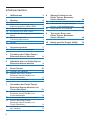 2
2
-
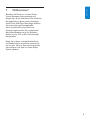 3
3
-
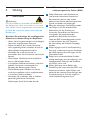 4
4
-
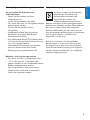 5
5
-
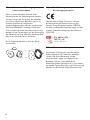 6
6
-
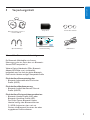 7
7
-
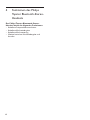 8
8
-
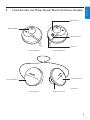 9
9
-
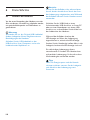 10
10
-
 11
11
-
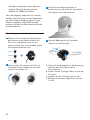 12
12
-
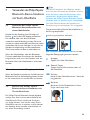 13
13
-
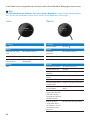 14
14
-
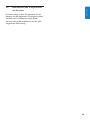 15
15
-
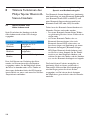 16
16
-
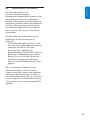 17
17
-
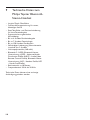 18
18
-
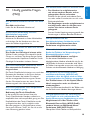 19
19
-
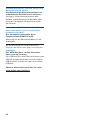 20
20
-
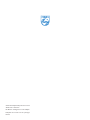 21
21
-
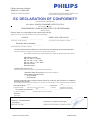 22
22
Philips SHB7110/00 Benutzerhandbuch
- Kategorie
- IP-Telefone
- Typ
- Benutzerhandbuch
Verwandte Artikel
-
Philips SHB7110/10 Benutzerhandbuch
-
Philips SHB7110/10 Schnellstartanleitung
-
Philips Ledino 57902/87/16 Benutzerhandbuch
-
Philips SHB7110/00 Product Datasheet
-
Philips SHB7110/00 Product Datasheet
-
Philips SHB7110/10 Product Datasheet
-
Philips SHB6111/10 Benutzerhandbuch
-
Philips SHB7110/10 Product Datasheet
-
Philips SHB6000/00 Schnellstartanleitung
-
Philips SHB6017/10 Schnellstartanleitung